Interneto naršyklė jūsų iPhone ar iPad yra tikriausiai viena iš dažniausiai naudojamų programų. Tačiau yra daug skirtingų naršyklių, todėl norite įsitikinti, kad naudojate jums tinkamiausią.
Surinkome keletą geriausių turimų naršyklių, kad galėtume išsamiai palyginti jų privalumus ir trūkumus. Peržiūrėkite žemiau esantį sąrašą, kad surastumėte geriausią „iPhone“ ar „iPad“ naršyklę.
Turinys
- Susijęs:
- 1. Safari
- 2. Chrome
- 3. Firefox
- 4. Kraštas
- 5. DuckDuckGo
-
Visuose įrenginiuose naudokite tą pačią naršyklę
- Susiję įrašai:
Susijęs:
- Kaip pakeisti numatytąją naršyklę iOS ir iPadOS
- Kaip pakeisti numatytąjį paieškos variklį kiekvienai „iPhone“ naršyklei
- Kodėl mano „Safari“ naršyklė tokia lėta arba stringa „iPad“ ar „iPhone“?
1. Safari
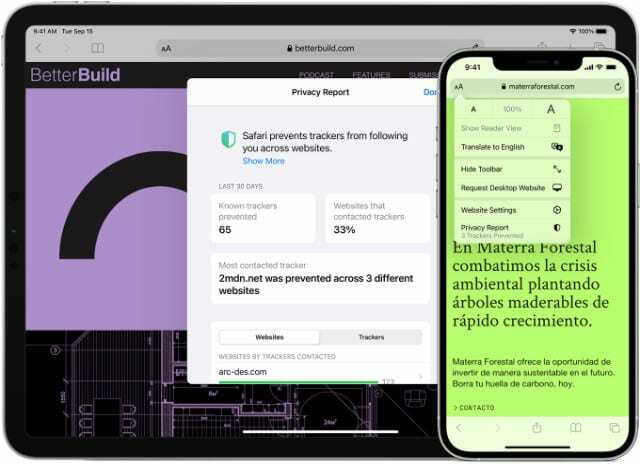
„Safari“ yra pati populiariausia „iPhone“ ir „iPad“ naudotojų naršyklė. „Apple“ sukurta „Safari“ yra vienintelė naršyklė, kurioje iš anksto įdiegta „iOS“ arba „iPadOS“. Tai yra numatytoji naršyklė, kai pirmą kartą pradedate naudoti įrenginį.
Nors visada gali pakeiskite numatytąją iPhone arba iPad naršyklę į kažką kitą.
„Safari“ greitai įkeliama ir taupo akumuliatoriaus veikimo laiką. Jis gali susidoroti su daugybe atidarytų skirtukų ir gerai sinchronizuojasi su kitais „Apple“ įrenginiais.
„Safari“ naudoja „Intelligent Tracking Prevention“, kad blokuotų sekimo priemones. Taip pat galite peržiūrėti privatumo ataskaitą, kad parodytumėte, kurios svetainės labiausiai stengiasi jus sekti. Taip pat lengva atidaryti privataus naršymo skirtuką, kad būtų užtikrintas dar didesnis privatumas.
Nėra įmontuoto skelbimų blokavimo priemonės. Tačiau galite naudoti skaitymo režimą, kad peržiūrėtumėte supaprastintus straipsnius daugelyje svetainių.
Naudokite „iCloud Keychain“, kad sukurtumėte ir saugotumėte slaptažodžius bei lengvai įsigytumėte saugius pirkinius naudodami „Apple Pay“.
„Safari“ sklandžiai sinchronizuoja skirtukus, žymes, slaptažodžius ir naršymo istoriją su kitais įrenginiais. Jis netgi siūlo „Handoff“, kad galėtumėte perkelti aktyvią svetainę.
Didžiausias „Safari“ trūkumas yra tas, kad jis pasiekiamas tik „Apple“ įrenginiuose. Jei turite „Windows“ kompiuterį arba „Android“ planšetinį kompiuterį, galbūt norėsite perjungti į kitą „iPhone“ ar „iPad“ naršyklę, kad galėtumėte naudoti tą pačią programą visuose įrenginiuose.
Parsisiųsti:Safari (nemokama, iš anksto įdiegta)
2. Chrome
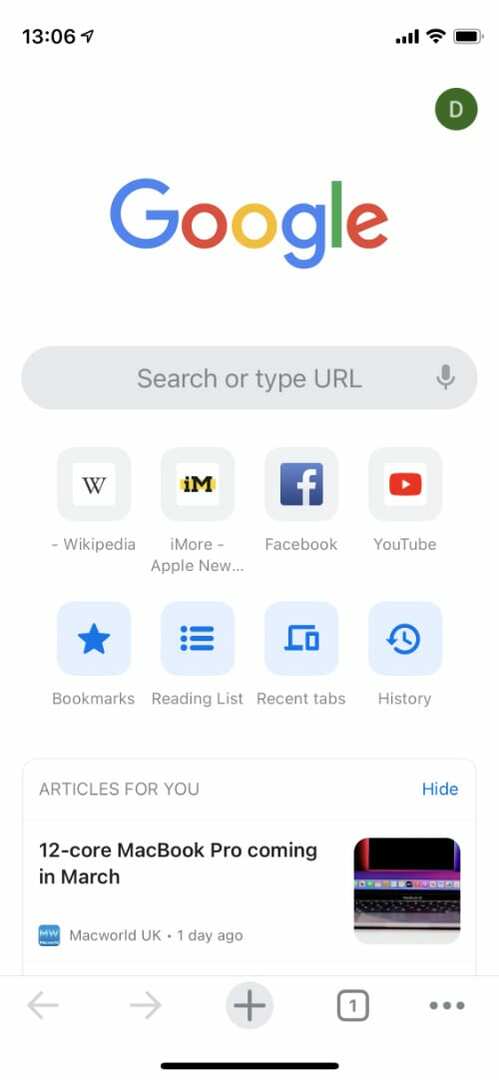
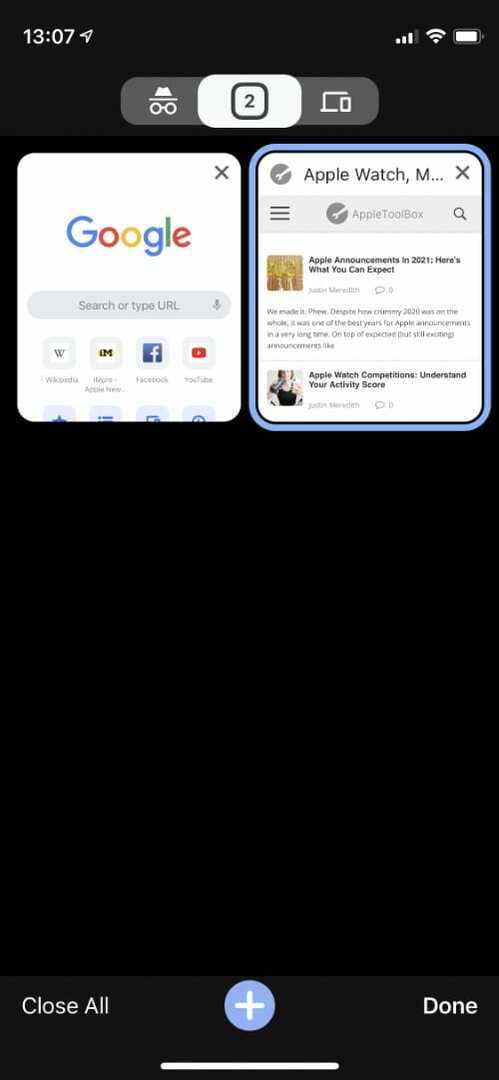
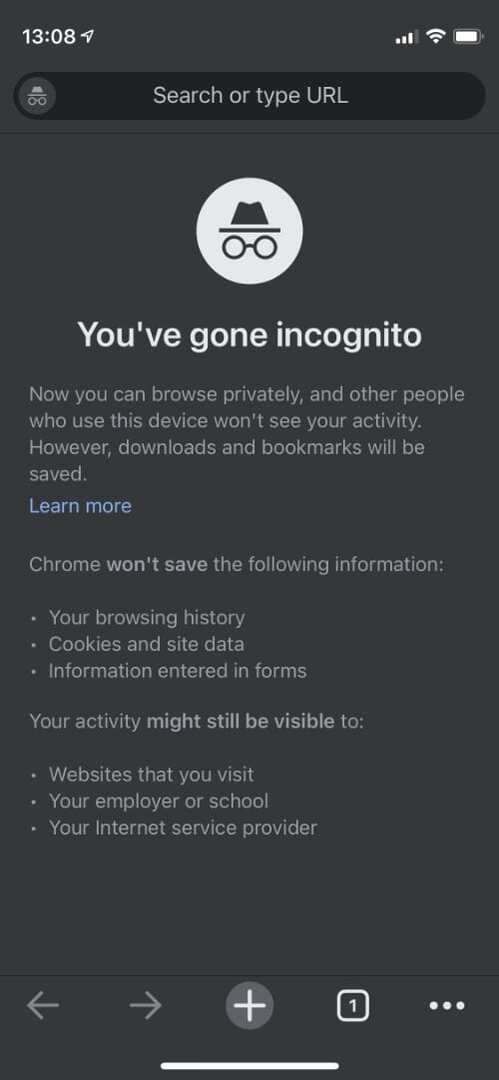
Po „Safari“ „Chrome“ yra kita populiariausia „iPhone“ ir „iPad“ naršyklė. Ir tai pati populiariausia naršyklė visuose kituose įrenginiuose.
Taip yra dėl rimtos priežasties: „Chrome“ yra greita, patikima, turi daug funkcijų ir pasiekiama visose platformose.
„Google“ leidžia atlikti paieškas balsu ir inkognito režimu tiesiai spustelėjus mygtuką „Pridėti“. Taip pat galite išversti puslapius į daugybę kitų kalbų, įrašyti straipsnius į skaitymo neprisijungus sąrašą ir netgi gauti naudos iš mažesnio duomenų naudojimo.
Galite prisijungti naudodami „Google“ paskyrą ir sinchronizuoti slaptažodžius, naršymo istoriją, žymes ir daugiau „Chrome“ visuose įrenginiuose. Be to, paskyra naudojama paieškos rezultatams ir skelbimams suasmeninti, o tai gali būti geras arba blogas dalykas, atsižvelgiant į tai, kaip į tai žiūrite.
Jei jums nepatinka, kad „Google“ sektų jūsų duomenis, visada galite pakeisti „Google“ paskyros privatumo nustatymus, kad juos apribotumėte. Nors tai darydami galite prarasti kai kurias funkcijas, o tai yra didžiausia priežastis nenaudoti „Chrome“.
Jei norite, taip pat galite pasirinkti naudoti skirtingus „Google“ paieškos variklius. Tiesiog pakeisti numatytąjį paieškos variklį naršyklės nustatymuose.
Parsisiųsti:Chrome (Laisvas)
3. Firefox
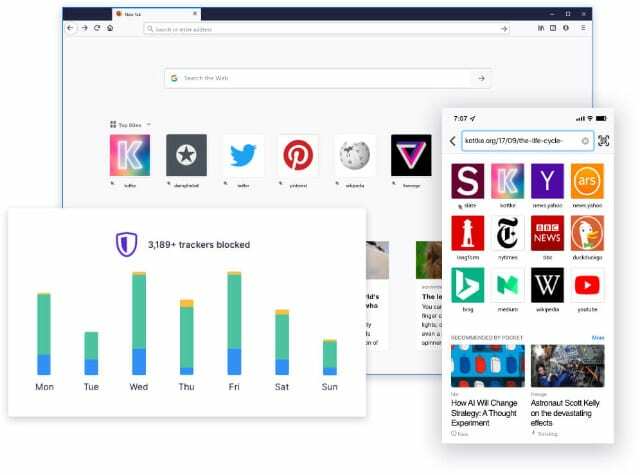
Jei nerimaujate dėl savo privatumo, bet nenorite naudoti „Safari“, „Mozilla“ „Firefox“ naršyklė yra kitas geriausias pasirinkimas „iPhone“ ir „iPad“.
„Firefox“ teikia pirmenybę privatumui automatiškai blokuodama daugiau nei 2000 stebėjimo priemonių. Taip pat galite dar labiau padidinti savo privatumą naršydami lengvai pasiekiamu privačiu režimu.
Kaip ir „Chrome“, „Firefox“ galima naudoti visuose įrenginiuose ir platformose. Sukurkite paskyrą, kad galėtumėte sinchronizuoti savo istoriją, žymes ir užšifruotus slaptažodžius visuose įrenginiuose.
Norėdami saugiai ir greitai įvesti slaptažodžius, naudokite Face ID arba Touch ID.
Jūsų skirtukai nesinchronizuojami taip sklandžiai, kaip naudojant „Safari“ ar „Chrome“. Ir žymės nėra taip pasiekiamos kaip kitose naršyklėse. Tačiau „Firefox“ vis tiek yra jautri ir patikima naršyklė.
Taip pat galite pasirinkti siųsti atidarytus puslapius į kitą įrenginį, jei nenorite pasikliauti „Firefox Sync“.
Parsisiųsti:Firefox (Laisvas)
4. Kraštas
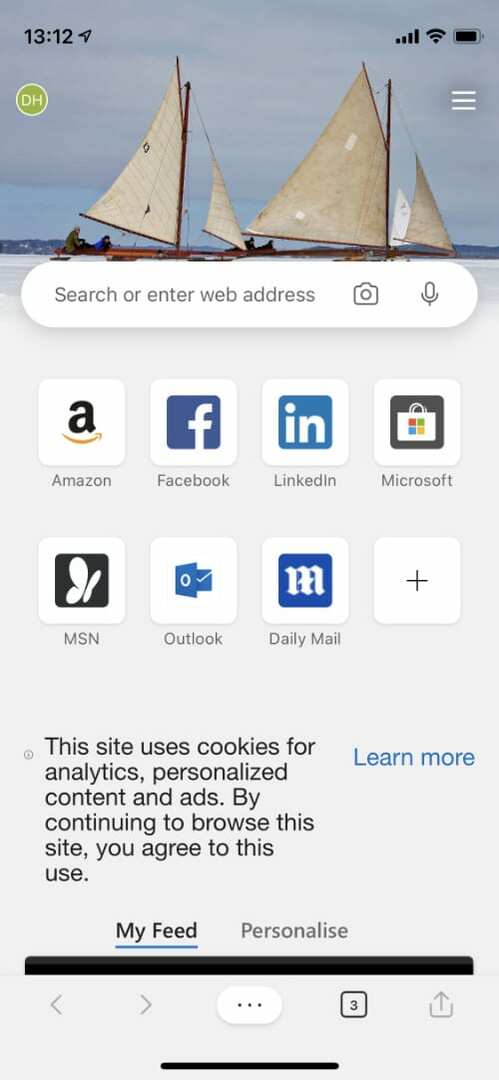
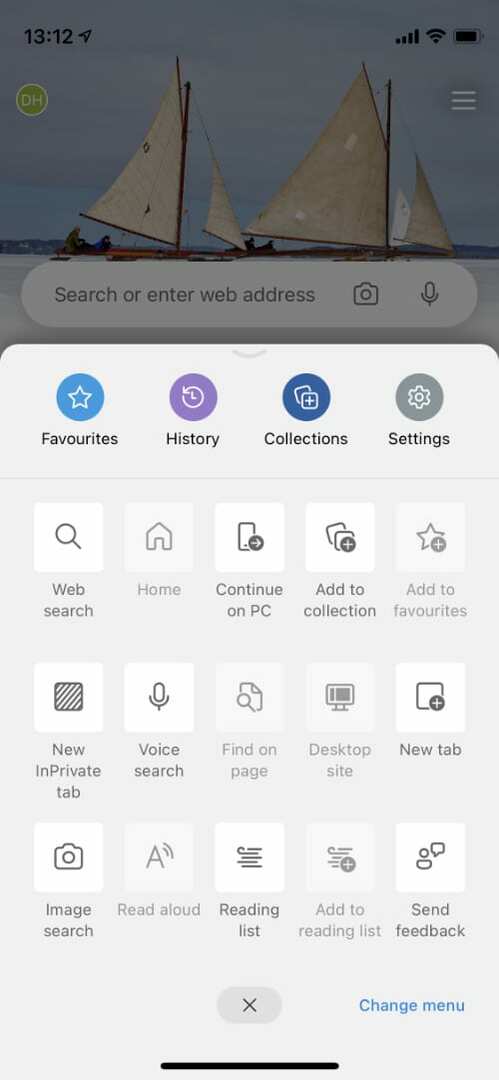
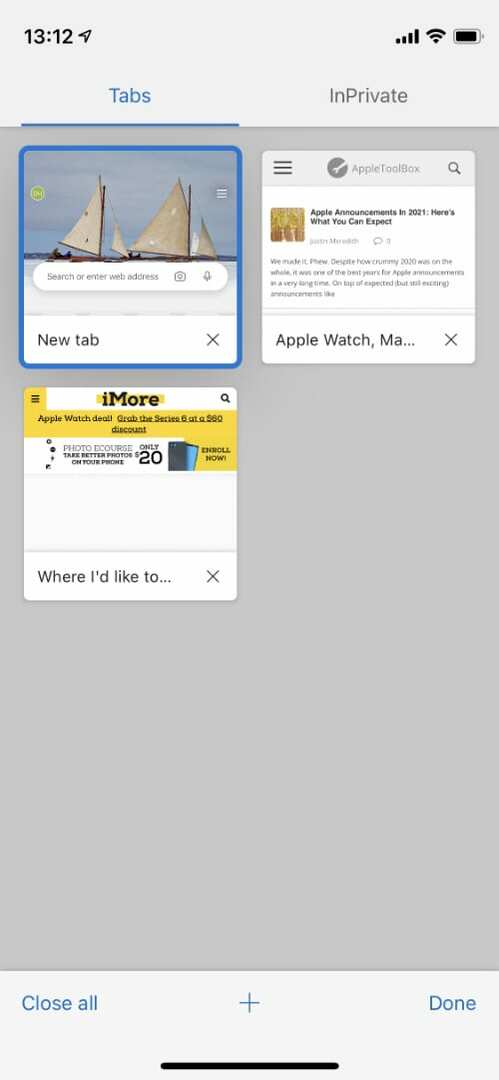
„Internet Explorer“ buvo labai nepopuliari žiniatinklio naršyklė, tačiau naujausia „Microsoft“ pastanga – „Edge“ – yra didžiulis patobulinimas.
„Edge“ galima naudoti „iOS“, „iPadOS“, „MacOS“, „Windows“ ir „Android“ įrenginiuose. Galite prisijungti naudodami „Microsoft“ paskyrą ir saugiai sinchronizuoti mėgstamiausius, slaptažodžius, rinkinius ir automatinio pildymo informaciją visuose savo įrenginiuose.
„Microsoft“ taip pat siūlo suasmeninti paieškos rezultatus ir skelbimus. Tai daroma pagal paskyros naršymo istoriją, tačiau tai taip pat neprivaloma.
Edge išsiskiria tuo, kad Microsoft sukūrė jį taip, kad padėtų sutaupyti pinigų. Jame yra integruota kupono kodo paieškos funkcija ir galimybė uždirbti atlygio taškų ieškant naudojant „Bing“. „Edge“ netgi įspėja apie esamus pasiūlymus šalia jūsų realiame pasaulyje.
„Edge“ siūlo tris privatumo apsaugos lygius: pagrindinį, subalansuotą ir griežtą. Naudodami šias parinktis galite pasirinkti blokuoti stebėjimo priemones arba slapukus ir sumažinti skelbimus pagal savo duomenis.
„Edge“ taip pat siūlo turinio blokavimą naudojant „AdBlock Plus“, nors jį reikia įjungti programos nustatymuose.
Pagrindinis ekranas ir meniu yra lengvai pritaikomi, suteikiant lengvą prieigą prie žymių, skaitymo sąrašų, sinchronizavimo parinkčių, svetainės nustatymų ir kt. „Edge“ taip pat siūlo įtraukiantį skaitytuvą, vizualinę ir balso paiešką su „Bing“, „InPrivate“ naršymą, vertimą ir daugiau funkcijų.
Parsisiųsti:Kraštas (Laisvas)
5. DuckDuckGo
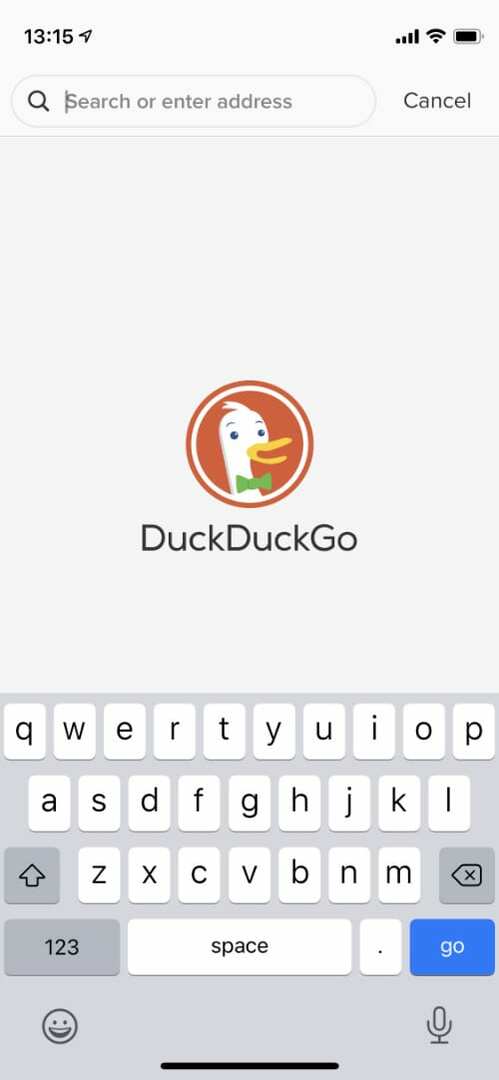
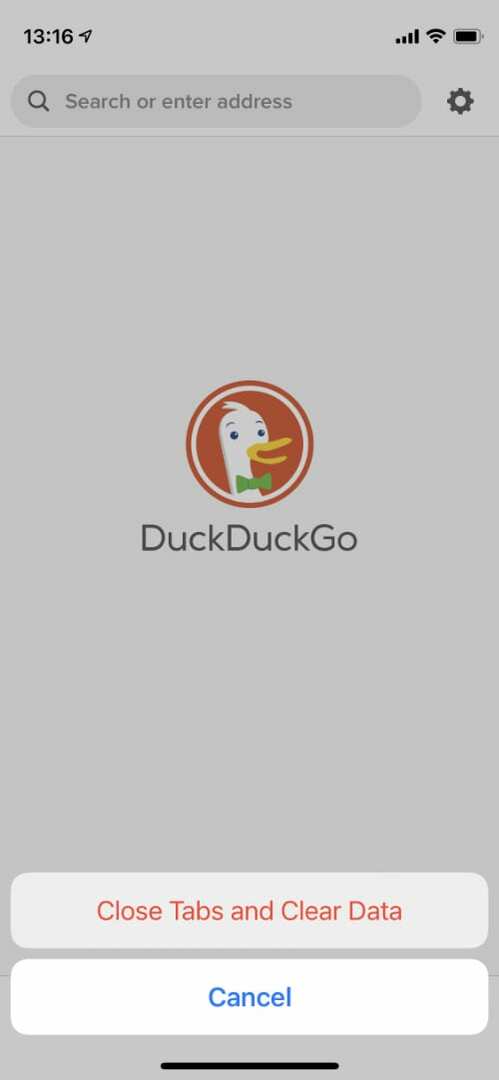
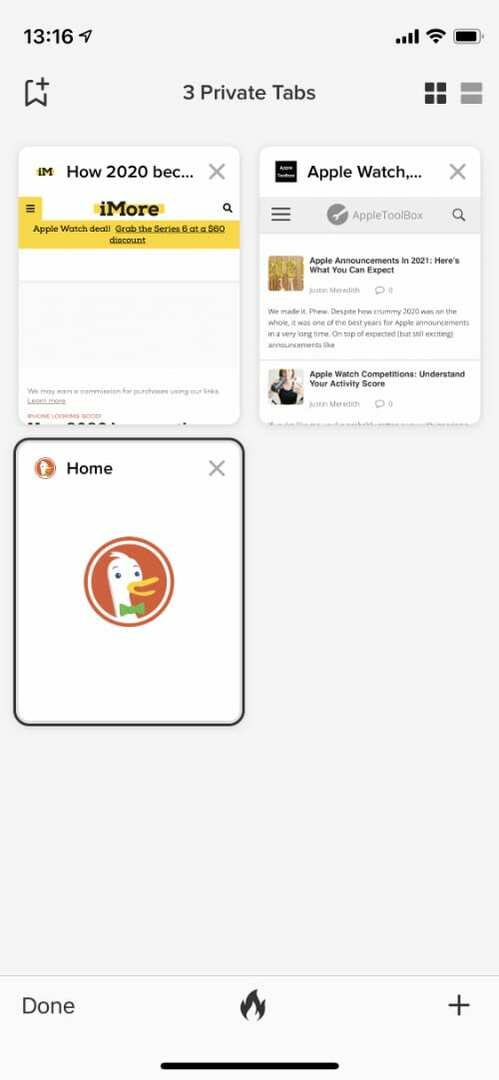
Nors geriausiai žinomas dėl į privatumą orientuoto paieškos variklio, „DuckDuckGo“ taip pat turi populiarią „iPhone“ ir „iPad“ naršyklės programą. Kaip ir galima tikėtis, ši naršyklė automatiškai blokuoja stebėjimo priemones.
Bakstelėkite piktogramą paieškos juostoje, kad peržiūrėtumėte visus kiekvienoje svetainėje užblokuotus stebėjimo įrenginius. „DuckDuckGo“ netgi suteikia kiekvienai svetainei privatumo įvertinimą (tiek prieš, tiek po to, kai ji blokuoja stebėjimo priemones).
Bakstelėkite ugnies piktogramą naršyklės apačioje, kad lengvai uždarytumėte kiekvieną skirtuką ir išvalytumėte visus duomenis. Taip pat galite pasirinkti, kad tam tikros svetainės būtų atsparios ugniai, kad apsaugotumėte jas nuo degimo ir liktumėte prisijungę.
Norėdami dar labiau apsaugoti naršymo veiklą, „DuckDuckGo“ leidžia užrakinti naršyklės programą naudojant „Face ID“ arba „Touch ID“.
„DuckDuckGo“ nesiūlo daug kitų funkcijų, palyginti su kitomis šio sąrašo naršyklėmis. Tačiau tai yra geras minimalistinis pasirinkimas tiems, kurie nerimauja dėl stebėjimo priemonių.
Parsisiųsti:DuckDuckGo (Laisvas)
Visuose įrenginiuose naudokite tą pačią naršyklę
Šiame sąraše apribojome tik pačias geriausias „iPhone“ ir „iPad“ naršykles. Bet kuris iš jų yra puikus pasirinkimas naudoti ir jie iš esmės siūlo labai panašias funkcijas – galų gale jie visi sukurti naudojant „Apple WebKit“.
Jei negalite nuspręsti, kurią naršyklę naudoti, pagalvokite, ką naudojate kituose įrenginiuose. Kiekviena iš šių naršyklių siūlo geriausią patirtį, kai ją naudojate visur. Tai leidžia sinchronizuoti skirtukus, slaptažodžius ir kitus duomenis visuose įrenginiuose.
Pavyzdžiui, jei norite naudoti „Safari“ nešiojamajame kompiuteryje, naudokite „Firefox“ ir savo „iPhone“.
„Safari“ yra populiariausia „iPhone“ naršyklė ne be priežasties. Bet jei vis dar nesate tikri, ką pasirinkti, peržiūrėkite geriausios naršyklės jūsų „Mac“. padėti apsispręsti.

Danas rašo mokymo programas ir trikčių šalinimo vadovus, kad padėtų žmonėms kuo geriau išnaudoti savo technologijas. Prieš tapdamas rašytoju, jis įgijo garso technologijų bakalauro laipsnį, prižiūrėjo remonto darbus „Apple Store“ ir net dėstė anglų kalbą Kinijoje.